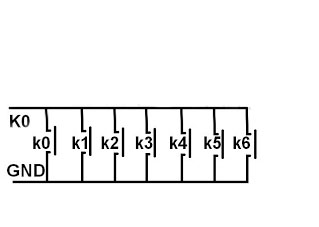nds connector a12mw что это
Подключаем переднюю панель корпуса — все о разъемах
Содержание
Содержание
Зачастую пользователи оставляют подключение передней панели при сборке напоследок, уделяя больше внимания основным компонентам ПК. Такой подход резонен, но в свою очередь один неправильно подключенный коннектор панели не позволит включить устройство даже при правильной сборке всех остальных комплектующих. Как этого избежать, рассмотрим в данном материале.
Какие бывают разъемы на передней панели корпуса
Дизайн компьютерных корпусов менялся на протяжении многих лет, эта участь не обошла стороной и панель с разъемами. Различные кард-ридеры и встроенные реобасы уже не так актуальны, как раньше, а спикеры используются далеко не каждым рядовым пользователем. Неизменными остаются органы управления в виде кнопок включения/отключения и перезагрузки, индикации, аудио- и USB-порты.
Кроме этих основных групп разъемов в некоторых современных корпусах можно встретить кнопки управления подсветкой. Подключение подсветки корпуса может быть реализовано разнообразными вариантами в зависимости от производителя. Зачастую это трехпиновый 5В кабель, подключаемый в материнскую плату, и SATA-кабель для подсоединения к блоку питания. Еще один часто встречающийся вариант — подключение к встроенному контроллеру.
При подключении проводов от передней панели желательно следовать общему кабель-менеджменту корпуса. А именно заранее спланировать и подвести кабели до установки материнской платы. Подключение проводов панели является предпоследним шагом перед готовой сборкой ПК. Заключительный шаг — установка видеокарты, так как ее размеры могут создавать неудобства.
Три основные категории разъемов имеют соответствующие коннекторы на материнских платах в специально отведенных местах, которые незначительно меняются в зависимости от конкретного устройства.
Аудио-разъемы
На передних панелях современных корпусов можно встретить два вида реализации аудио0-разъемов:
Вне зависимости от типа реализации, аудио-разъем подключается к плате при помощи одного стандартизированного коннектора. Аудио-разъем представляет собой коннектор в 9-pin, десятая колодка отсутствует, создавая тем самым специфичную структуру, не позволяющую подключить коннектор неправильно. Как правило, соответствующий разъем на материнской плате находится в ее нижней левой части и обозначен маркировкой HD_Audio. В компактных платах он может быть расположен не в самых удобных местах, а использование процессорных кулеров с горизонтальным расположением может сильно затруднить свободный доступ к разъему.
USB-порты
Разнообразие версий USB-портов не обошло стороной и компьютерные корпуса. В продаже можно встретить корпуса со стандартными USB-портами разных версий, двусторонними Type-C, а также с различными их сочетаниями.
USB 2.0
Этот тип разъема имеет схожий с аудио-разъемом коннектор в 9-pin, но с иным расположением отверстий — отсутствующая колодка находится с краю. Как правило, найти соответствующий разъем на плате можно неподалеку от массивной площадки для подключения кабеля питания в правой части материнской платы. Маркируется он обозначением USB. Зачастую на плате присутствует несколько таких разъемов.
USB 3.0
В отличие от более старой версии 2.0, порты USB 3.0 подключаются массивным кабелем и штекером. Для коннектора с 19-pin имеется отдельная фиксирующая рамка. Для предотвращения неправильного подключения у штекера предусмотрен специальный ключ и вставить его в разъем неправильной стороной попросту не получится. Располагается он также в группе с остальными USB-портами. Массивность коннектора в ряде случаев не позволяет аккуратно скрыть его, и этот фактор напрямую зависит от конкретной платы и корпуса.
USB Type-C
Современный и компактный разъем USB Type-C встречается далеко не во всех материнских платах, и, чтобы пользоваться соответствующим портом в корпусе, стоит заранее предусмотреть этот нюанс. Этот разъем имеет направляющую для плотного соединения коннекторов. Его коннектор кардинально отличается от рассмотренных ранее версий USB. Вместо колодок используются «дорожки» — по десять штук с каждой стороны. Как правило, его можно найти в группе с остальными USB-разъемами под маркировкой USB 3*.
Управление и индикация ПК
Если с подключением раннее рассмотренных коннекторов не должно возникнуть особых проблем, то подключение коннекторов управления и индикации ПК может доставить неопытному пользователю ряд проблем. Виной тому множество отдельных проводов, у которыз нет ни физических направляющих, ни защиты от неправильного подключения.
Как правило, необходимые разъемы находятся в правой нижней части материнской платы и обозначены надписью PANEL или F_PANEL. Коннекторы кнопок и индикаторов разделены на группы и располагаются друг за другом. В зависимости от конкретной платы колодки для подключения могут располагаться в разной последовательности. Поэтому важно иметь под рукой краткое руководство пользователя, где подробно указана распиновка платы. Если же его нет, можно воспользоваться подсказками производителя платы, а именно нанесенными маркировкой обозначениями рядом с колодками. Но стоит учесть, что они не во всех случаях могут быть читаемы.
Стандартная колодка представляет собой 9-pin коннектор, а коннекторы подключаются надписью вниз. Как правило, кнопка включения/выключения Power SW имеет сдвоенный провод и подключается в верхний крайний справа разъем.
Следующий шаг — подключение индикаторов, отображающих включение ПК Power LED. Нужные пины находятся в этом же ряду. Плюс — крайний слева, а минус, соответственно, правее.
На очереди кнопка перезагрузки Reset SW. В данном случае она располагается крайней справа, также, как и кнопка включения/выключения, но в нижнем ряду.
Остается лишь подключить индикацию работы жестких дисков HDD LED. Необходимый коннектор можно найти в нижнем ряду панели F_PANEL. Как и в случае с индикаторами питания ПК, плюсовой разъем находится левее, минусовой правее. В комплекте с материнской платой или корпусом пользователь может обнаружить переходник для подключения озвученных раннее коннекторов. Переходник значительно облегчает частое подключение/отсоединение миниатюрных разъемов.
Подключение передней панели к материнской плате без ошибок
Доброго времени суток всем читателям моего блога! На связи Федор Лыков. Сегодня хотелось бы разобрать актуальный вопрос, а именно «как подключить переднюю панель к материнской плате».
Данным вопросом рано или поздно задается каждый, кто решил самостоятельно собрать себе компьютер в первый раз, потому, считаю, что данная статья будет очень актуальна.
Рекомендую статью для тех, кто не умеет подбирать процессор к материнской плате.
Предназначение передней панели
Если вы хоть раз видели системный блок компьютера, то знаете, что на его фронтальной части располагаются:
Для их полноценной работы необходимым условием является соединение панели с материнской платой. Разумеется, инженеры компаний-производителей предусмотрели этот момент и на платах размещены специальные разъемы.
Сложности подключения в первую очередь связаны с незнанием назначения тех или иных разъемов и пинов. Сейчас мы и будем разбираться, как правильно подключить панель к материнской плате от различных компаний-производителей.
Предлагаю начать рассмотрение вопроса со взгляда на наиболее распространенные провода от передней панели, которые нам и нужны, чтобы разобраться в вопросе. Приятного чтения!
Основные интерфейсы передней панели
Таблица
Как я уже и сказал, на передней панели могут располагаться самое разное количество вспомогательных разъемов и других интерфейсов, которые подключаются на прямую к материнской плате.
Давайте посмотрим на самые распространенные их виды в ПК.
| Название | Фото | Назначение |
| Power SW\Reset SW |  | Предназначены для работы кнопок питания и перезагрузки. Power SW – кнопка включения, а Reset SW –перезагрузки. |
| HDD Led |  | Необходим для работы светового индикатора работы жесткого диска на фронтальной панели корпуса системного блока. На своем компьютере вы можете заметить на фронте мигающую лампочку при включенном ПК. Так вот, это тот самый индикатор. |
| Power Led |  | Необходим для работы индикатора питания на фронтальной панели. Как правило, он синего цвета и статично горит при включенном питании компьютера. |
| HD Audio |  | Нужен для подсоединения передней звуковой панели. Обычно она нужна для подключения наушников и использует одну звуковую карту, что и задние порты на материнской плате |
| USB |  | Обеспечивает работу передних USB 2.0 портов. |
| USB 3.0 |  | Осуществляет подключение передних USB 3.0 портов. Штекер более увесистый и мощный USB 3.0 нежели его младшая версия выше так как данные порты обладают более высоким стандартом скорости передачи и чтения данных. |
| Speaker |  | Системный динамик. Данная «пищалка» была распространена раньше и использовалась в качестве основного динамика, но сейчас с ее помощью система сообщает об ошибках при прохождении POST. |
Все эти разъемы являются унифицированным стандартом, и любая материнская плата поддерживает их подключение. Различаться может только расположение разъемов на самой материнской плате, но сам способ подсоединения идентичен.
Подключение передней панели к материнской плате
Первым делом, я порекомендую открыть руководство пользователя и поискать схему соединения там. Если нет бумажного, то можете найти его в электронном виде на официальном сайте производителя (как правило, в верхней части сайта переходите на вкладку «Продукты», там находите категорию материнских плат и уже оттуда ищите свою модель).
Прилагаю ссылки на официальные сайты:
Так же, на текстолите самой платы чаще всего написаны подсказки для помощи в подсоединении. На примере ниже отличный показатель правильных подсказок для того, чтобы разобраться как подключить переднюю панель к материнской плате.
Возьмем для примера популярную и актуальную материнскую плату и рассмотрим разъемы подключения на них.
Начнем
Первым делом рассмотрим модель материнской платы Gigabyte B450M DS3H с сокетом AM4 для подключения процессоров от компании AMD. Эта материнская плата достаточно популярна для недорогих сборок на Ryzen, а значит пример будет актуален.
Самым распространенным местом для размещения пинов подключения фронтальной панели является самый низ платы. Рассмотрим подключение на данной плате.
Самые внимательные из вас уже могли заметить отсутствие разъема HD Audio, но не переживайте. Просто он находится в другой части платы, а именно слева.
Официальная документация говорит нам все то же самое, что я рассказал и вам.
А теперь давайте для сравнения возьмем похожую, но чуть более дешевую плату от той же компании – Gigabyte B450M S2H.
Данная плата обладает меньшим количеством слотов оперативной памяти, разъемов подключения и в принципе предназначена на чуть более дешевый сегмент. Пины здесь располагаются ближе к середине, давайте рассмотрим их подробнее.
Заметьте, что в этой модели отсутствует разъём CI (датчик вскрытия корпуса), который присутствовал в предыдущем примере. Это не большая проблема, так как он, как уже упоминалось, не слишком распространен.
В официальной документации можем увидеть вот такую схему.
Теперь вам будет куда проще ориентироваться в системной документации, когда увидели это на примере, не так ли?
Абсолютно такие же обозначения на текстолите платы и схемы в руководстве пользователя будут выглядеть практически таким же образом будь это хоть китайская плата Killsre X79 для Intel Xeon на LGA2011, хоть старая MSI N1996 K9N для AMD на AM2.
Заключение
Сегодня мы рассмотрели очень важный вопрос, в котором необходимо разобраться для того, чтобы самостоятельно собрать свой персональный компьютер. Я уверен, что смог вам дать нужную базу знаний и у вас не должно более возникнуть проблем с тем, как подключить переднюю панель к материнской плате.
Спасибо, что дочитали статью до конца. Если у вас остались вопросы, то прошу вас пройти в комментарии и оставить их там. Я уверен, что смогу ответить на них, а также помочь вам. Не скромничайте и не стесняйтесь!
А на этой ноте закончим данную статью и попрощаемся вплоть до момента следующей публикации.
Учимся ремонтировать кинескопные, LED и ЖК телевизоры вместе.
Переделка ЖК монитора в телевизор
11.04.2017 Lega95 26 Комментариев
Всем привет. В последнее время, очень часто можно увидеть статьи и видеоролики о переделках старых матриц от ноутбуков, убитых мониторов на полноценные телевизоры. О такой переделке и пойдет речь в данной статье, но перед этим немного предыстории.
Содержание статьи
Где то год назад, мне на ремонт принесли монитор, в котором воспламенился провод питания подсветки. Сама матрица не пострадала, но часть органического стекла, которое служит рассеивающей линзой, прогорело. Так же, лопнули 2 лампы подсветки и выгорел сам инвертор. Озвучив хозяину цену ремонта, тот решил его не ремонтировать. Через некоторое время, я купил этот монитор на запчасти.
Спустя несколько месяцев, я решил попробовать восстановить данный монитор, использовав при этом минимальный бюджет. Так как красивой картинки ожидать не приходилось, вместо CCFL ламп я установил обычную светодиодную ленту на 12 вольт, предварительно выбрав на радио рынке самую яркую. Для реализации включения подсветки, использовал полевой транзистор, который подавал питание на светодиоды, получив сигнал включения подсветки с маин платы. Как это реализуется, опишу ниже. Монитор заработал, и при этом качество картинки меня очень порадовало. Если присмотреться, сверху были видны маленькие заветы, но они мне не мешали.
Так монитор работал несколько месяцев, ровно до того момента, пока мне не понадобился еще один телевизор, не большой диагонали. Для реализации этой задачи, я решил использовать универсальный скалер (контроллер монитора ).
Что необходимо для переделки монитора на телевизор?
Для переделки нам понадобится:
Выбираем скалер
На самом деле, скалеров существует огромное множество, но я буду рассматривать лишь те, которые подходят именно для переделки монитора в телевизор. Универсальными эти платы называют не зря, так как они поддерживают почти все модели матриц, которые существуют. Ознакомившись с разными статьями о этих платах, выяснил, что для реализации моей задачи наиболее подходят 3 универсальных скалера.
Скалер с поддержкой Т2
Все ссылки на скалера выложил в конце статьи. Продавцы проверены лично, так что будьте уверены в качестве.
Подсветка монитора
Подсветка монитора может быть выполнена 2-вариантами: используя CCFL лампы или Led светодиоды. Для определения типа подсветки, необходимо разобрать монитор, и добраться до матрицы.
После разборки, обращаем внимание на то, какие провода выходят с боку матрицы. Если разъемы будут такого типа как на картинке ниже, то у вас стоит подсветка на лампах, так называемая CCFL подсветка.
В таком случае, нужно заказать инвертор для CCFL ламп.
Подключение универсально инвертора на 4 CCFL к скалеру
От количества разъемов для ламп зависит то, на сколько каналов нужен инвертор. Обычно, в мониторах используются инверторы на 4 лампы. Если Вы захотите переделать матрицу от ноутбука, то там используется только одна лампа, и инвертор нужен соответствующий.
Если таких проводов нет, а внизу монитора есть разъем на 6 пинов, то у Вас используется Led подсветка. Тогда необходим Led инвертор.
Если никаких проводов от матрицы не выходит, а подключен один шлейф, то инвертор Вам не нужен, он уже есть на самой плате матрицы.
Выбор шлейфа от скалера к монитору
К выбору шлейфа необходимо отнестись очень серьёзно, так как от этого зависит работоспособность всей системы. Я шлейф не покупал, а по даташиту переделал старый, Вы же можете купить уже готовый. Что выбирать, решайте сами, я же опишу и тот и другой способ.
наклейка на матрице. Модель CLAA170EA 07Q
После этого, мы получаем всю необходимую информацию, которая нам приходится так же для выбора прошивки.
Информация о матрице.
Разберем детальней.
— Diagonal Size: Размер нашей матрицы. В нашем случае 17 дюймов.
— Pixel Format: Расширение экрана. Ключевая информация для выбора прошивки скалера. В моем случае 1280(RGB)×1024
— Interface Type: Это и есть наш разъем под шлейф. Для моей матрицы нужен шлейф на 30 пинов, шина LVDS должна иметь 2 канала на 8-bit. Ссылки на популярные шлейфы выложу в конце статьи. Я этот шлейф буду переделывать из старого, процесс опишу позже.
— Power Supply: Напряжение питания матрицы. В моем случае это 5 вольт.
— Light Source: Здесь вся информация о подсветке. CCFL [4 pcs] означает, что используется подсветка на 4 лампы, так что и инвертор нужен соответствующий. Выше, я описал как выбрать подходящий инвертор, не используя этот сайт.
Блок питания
Блок питания необходим 12 вольт. Его мощность зависит от диагонали монитора, должна составлять не менее 4 ампер. Если в корпусе монитора мало места, то лучше купить выносной блок питания, я же буду использовать блок питания планшетного типа, который установлю в корпус монитора.
Процесс переделки монитора на телевизор
Так как монитор у меня не первой свежести, я выбрал скалер без поддержки всех наворотов, то есть LA.MV29.P. Если Вы выбираете любой другой скалер, подключение у них идентичные, просто будете использовать соответствующую прошивку.
Доставка составила всего 15 дней. В комплект входит сама плата, пульт и ИК приемник. Пульт правда мне достался с китайскими надписями, но в ссылках все скалеры будут с англоязычной клавиатурой.
Переделывать буду монитор LG Latron 17 дюймов
Первым делом разобрал монитор, и извлек все внутренности.
Убрал все платы, вместе с металлическим кожухом
После разборки, начал искать наиболее удобное место для установки скалера. Так как у меня монитор старого образца, и в нем много свободного места, то плата свободно там помещается вместе с блоком питания. Плату установил в верхнюю часть монитора, и паяльником сделал отверстия под выходы скалера.
Место установки скаллера
Чтобы не забыть, сразу установил перемычку питания матрицы в положение 5 вольт. Вы же выбирайте положение, исходя из даташита на свою матрицу, или используйте сайт panelook.com, просмотрев значение в поле Power Supply.
Перемычка, которая определяет напряжение питания матрицы
Далее, занялся подключением кнопок. Кнопки подключаются очень легко. На старой панели клавитуры, я выпаял все лишние резисторы, перемычки, а оставил лишь кнопки. Далее, один конец всех кнопок спаял проводником между собой, и подключил к вывод GND (на землю «-«), а на второй вывел провода из платы. Какая кнопка за что будет отвечать на старой плате, решайте сами. У меня на панели предусмотрено всего 5 кнопок, так что я пожертвовал кнопкой ОК.
Расшифровка обозначений
K0— Кнопка включения
К1— Громкость +
К2— Громкость —
К3— Кнопка выбора (OK)
К4— Кнопка меню
К5— Канал +
К6— Канал —
подключение кнопок на схеме
Пины GRN и RED означают состояние светодиода. Сделано это для двух цветных светодиодов на 3 ножки. Одна ножка подключается на землю «-«, вторая и третья на ножки подключаются к GRN и RED. У меня такого светодиода не оказалось, так что я подключил только красный светодиод, который горит когда телевизор находится в дежурном режиме, и тухнет когда телевизор включается.
По ик приемнику, проблем возникнуть не должно, все описано в на картинке.
Разъема не нашел, просто припаял провода к пинам.
Таким образом уложил провода
Как я говорил раньше, шлейф я использовал родной. Он вставлялся в разъем скалера нормально, но имел совсем другую распиновку. Чтобы не путаться, я вынул все провода из разъема, нажимая на соответствующий выступ на контакте.
Процесс изъятия проводов из разъема
Далее, установил колодку в скалер, и начал по очереди, согласно схеме, подключать матрицу. Распиновка скалера приведена ниже.
Распиновку матрицы взял из даташита. Вот так она выглядит.
Распиновка матрицы CLAA170EA07Q
Подключение получается как бы инверсное, с одной стороны матрицы Vcc это контакты 28,29,30, с со стороны матрицы это 1,2,3.
Обратите внимание, что на сигналах выходящих из скалера, впереди стоит буква «T»(transfer), а на матрице R(received).
К примеру, сигнал от скалера TXO1- подключаем в пину матрицы RXO1-, если проще, просто не смотрим на первую букву.
Далее, установил колодку на скалер и начал поочередно подключать контакты.
Когда с этим закончил, приступил к подключению подсветки. Так как у меня подсветка не стандартная, а уже переделанная, мне пришлось использовать полевой транзистор как ключ, который бы включал подсветку при подачи сигнала со скалера. Кому интересно как я подключил транзистор, схема ниже.
Подключение NPN полевика как ключа
В Вашем случае нужно будет лишь подключить инвертор к разъему, и все заработает.
Обозначение пинов на подсветку монитора
Последствия предыдущей поломки монитора, следы сгоревшего провода на подсветку
Далее, установил блок питания. Я использовал планшетный блок питания, который у меня давно лежал без дела. Он мощнее чем нужно, а именно на 5 ампер.
Собрав все до кучи, осталось лишь прошить скалер.
Прошивка скалера
К выбору прошивки, необходимо отнестись серьезно, так как если Вы не правильно выберите прошивку, то перепрошить заново скалер можно будет только через программатор.
Рассмотрим выбор прошивки для матрицы CLAA170EA 07Q.
Информация о матрице.
Получаем такую информацию: 2 канала, 8 бит, расширение 1280 х 1024, питание 5 вольт. После скачивания прошивок, ищем похожую среди файлов.
В файле выбираем нужное расширение, биты и напряжение питания матрицы. Заходим в эту папку, и видим файл, который нужно разархивировать, и положить в корень флешки.
Подключаем флешку к скаллру и подаем питание на плату. Светодиод на панели должен начинает моргать. Ждем пока светодиод перестанет моргать, после чего телевизор можно включить с пульта или кнопки.
Прошивки находятся здесь:
После прошивки, я сразу зашел в настройки языка, и выставил русский язык. Далее, запустил авто поиск.
Авто поиск каналов.
Каналы скалер принимает отлично. Динамики заказал позже, так что временно приклеил на термо клей те, что были под рукой.
Окончательная сборка монитора. Динамики установлены для теста. В последствии были заменены на маленькие.
Ссылки
Скалеры:
LA.MV29.P LA. MV56U
Z. VST.3463.A
Инверторы:
Инвертор на 1 лампу
Инвертор на 2 лампы
Инвертор на 4 лампы
Универсальный ЛЕД инвертор
Шлейфы:
LVDS 30pin 6bit
LVDS 30pin 8bit
40Pin 2 Канал 6 Бит
51pin кабель LVDS 2ch 8bt
Блоки питания:
Блок питания
Планшетный блок питания
Динамики для скалера